no puedo acceder a mi computadora MacBook Air con mi clave
en mi conputadora no me deja acceder con la clave de desbloqueo y no me da opción para poner mi huella es una MacBook Air y no tengo manera de poder tener acceso en este caso que hago
en mi conputadora no me deja acceder con la clave de desbloqueo y no me da opción para poner mi huella es una MacBook Air y no tengo manera de poder tener acceso en este caso que hago
Hola
un saludo cordial
En este caso, te recomiendo restablecer tu contraseña de inicio de sesión
Estos pasos se aplican a macOS Catalina o versiones posteriores. Los pasos para macOS Mojave o versiones anteriores son diferentes. Si no sabes qué versión de macOS estás usando, sigue estos pasos primero.
Confirmar que estás en la ventana de inicio de sesión
 La ventana de inicio de sesión aparece después de encender, reiniciar o cerrar sesión en la Mac. No es la misma que aparece al activar la Mac desde el reposo o al detener el protector de pantalla, aunque se usa la misma contraseña.
La ventana de inicio de sesión aparece después de encender, reiniciar o cerrar sesión en la Mac. No es la misma que aparece al activar la Mac desde el reposo o al detener el protector de pantalla, aunque se usa la misma contraseña.
Ingresa una contraseña hasta tres veces
Después de confirmar que estás en la ventana de inicio de sesión, ingresa cualquier contraseña hasta tres veces y verás una de las siguientes opciones para restablecer la contraseña.
Seleccionar una opción para restablecer la contraseña
Después de ingresar una contraseña hasta tres veces, en la Mac, verás una de estas opciones para restablecer la contraseña.
Opción 1: reiniciar y ver las opciones de contraseña
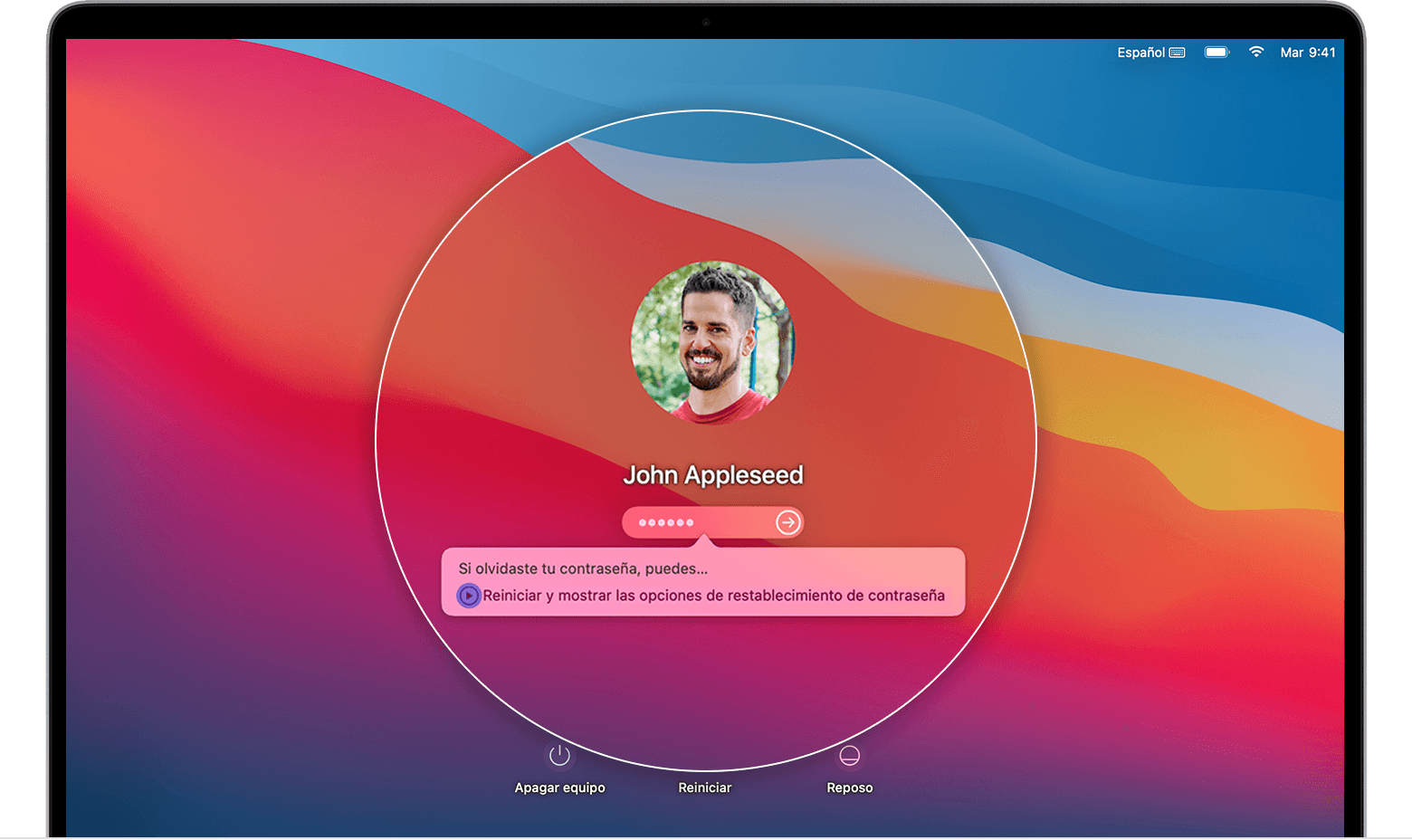 Si aparece la opción de reiniciar y ver las opciones de restablecimiento de contraseña, haz clic en ella para reiniciar la Mac. Luego, sigue uno de estos pasos:
Si aparece la opción de reiniciar y ver las opciones de restablecimiento de contraseña, haz clic en ella para reiniciar la Mac. Luego, sigue uno de estos pasos:Opción 2: restablecer con el Apple ID
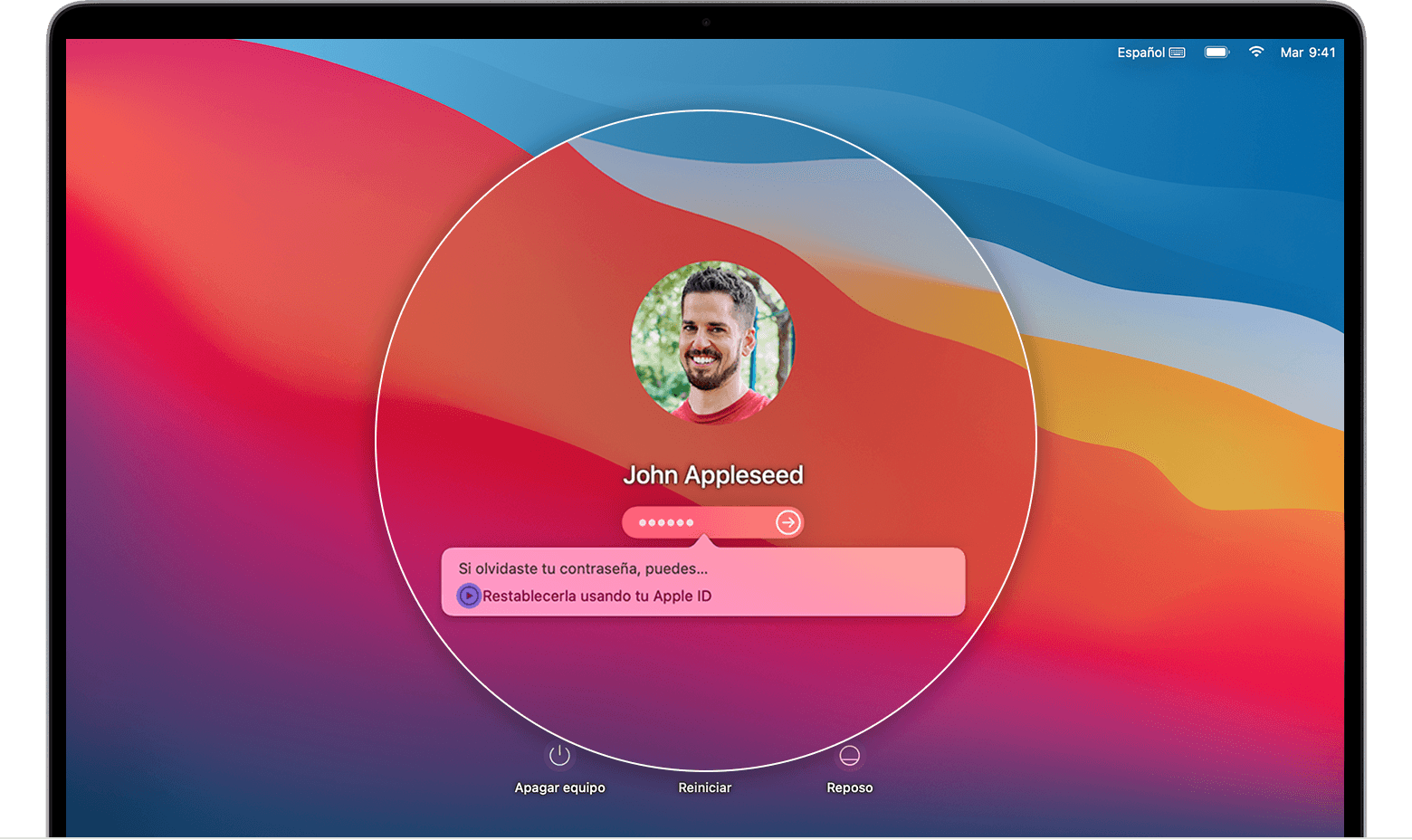 Si ves la opción para restablecer la contraseña con el Apple ID, haz clic en ella.
Si ves la opción para restablecer la contraseña con el Apple ID, haz clic en ella.Opción 3: restablecer con la clave de recuperación
Si no puedes restablecer la contraseña
Si no puedes restablecer la contraseña de inicio de sesión de la Mac
Cuéntanos, si tienes otra duda
Aquí estaremos para orientarte
Hola
un saludo cordial
En este caso, te recomiendo restablecer tu contraseña de inicio de sesión
Estos pasos se aplican a macOS Catalina o versiones posteriores. Los pasos para macOS Mojave o versiones anteriores son diferentes. Si no sabes qué versión de macOS estás usando, sigue estos pasos primero.
Confirmar que estás en la ventana de inicio de sesión
 La ventana de inicio de sesión aparece después de encender, reiniciar o cerrar sesión en la Mac. No es la misma que aparece al activar la Mac desde el reposo o al detener el protector de pantalla, aunque se usa la misma contraseña.
La ventana de inicio de sesión aparece después de encender, reiniciar o cerrar sesión en la Mac. No es la misma que aparece al activar la Mac desde el reposo o al detener el protector de pantalla, aunque se usa la misma contraseña.
Ingresa una contraseña hasta tres veces
Después de confirmar que estás en la ventana de inicio de sesión, ingresa cualquier contraseña hasta tres veces y verás una de las siguientes opciones para restablecer la contraseña.
Seleccionar una opción para restablecer la contraseña
Después de ingresar una contraseña hasta tres veces, en la Mac, verás una de estas opciones para restablecer la contraseña.
Opción 1: reiniciar y ver las opciones de contraseña
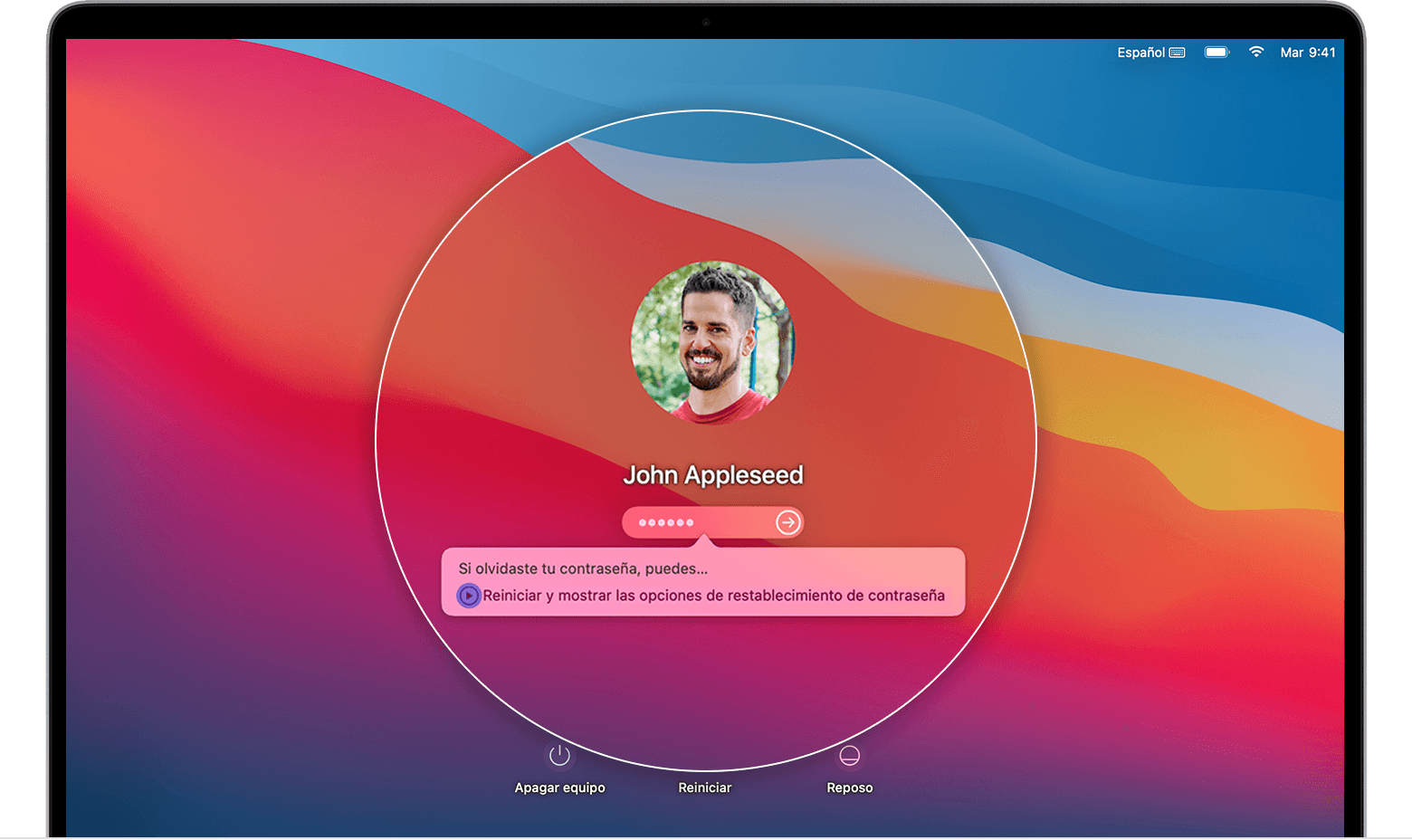 Si aparece la opción de reiniciar y ver las opciones de restablecimiento de contraseña, haz clic en ella para reiniciar la Mac. Luego, sigue uno de estos pasos:
Si aparece la opción de reiniciar y ver las opciones de restablecimiento de contraseña, haz clic en ella para reiniciar la Mac. Luego, sigue uno de estos pasos:Opción 2: restablecer con el Apple ID
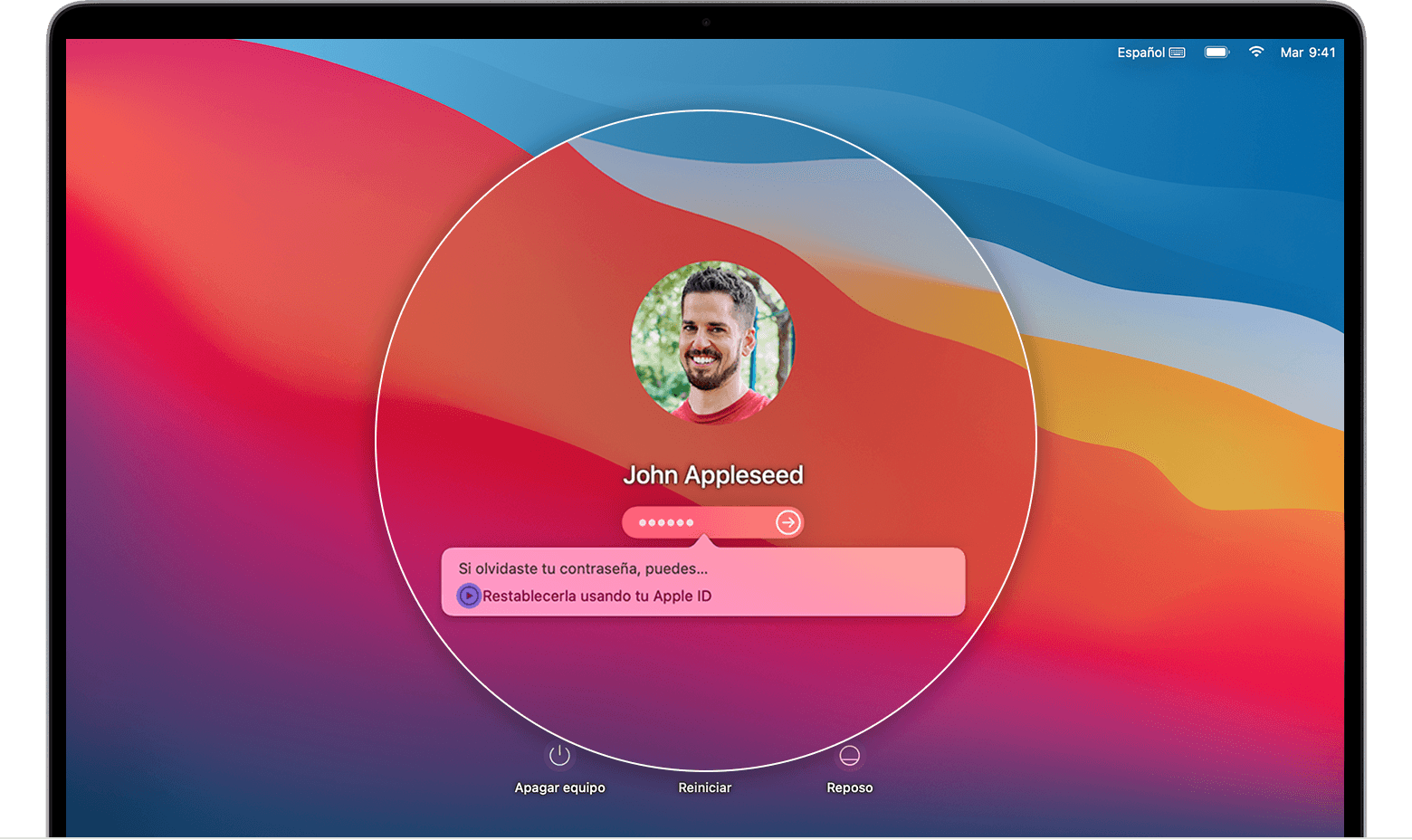 Si ves la opción para restablecer la contraseña con el Apple ID, haz clic en ella.
Si ves la opción para restablecer la contraseña con el Apple ID, haz clic en ella.Opción 3: restablecer con la clave de recuperación
Si no puedes restablecer la contraseña
Si no puedes restablecer la contraseña de inicio de sesión de la Mac
Cuéntanos, si tienes otra duda
Aquí estaremos para orientarte
no puedo acceder a mi computadora MacBook Air con mi clave